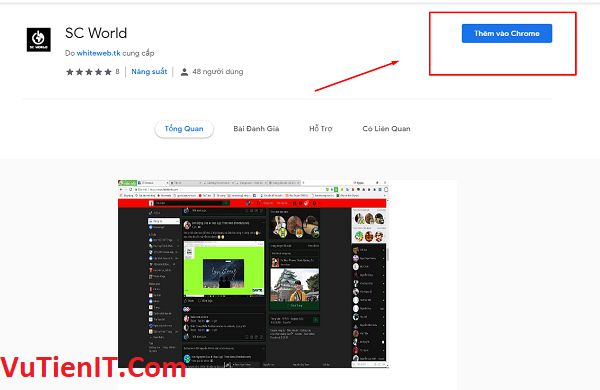
Vâng, như bạn đã biết để quản lý một tài khoản facebook thì có nhiều cách khác nhau cũng như để quản lý nó một cách khoa học khi bạn có nhiều tài khoản facebook thì tùy từng bạn sẽ có cách quản lý khác nhau. Ở đây mình giới thiệu đến bạn một tiện ích trên Chrome có tên là SC World với nhiệu tính năng được tích hợp trong tiện ích này. Mình và bạn cùng nhau tìm hiểu chi tiết nhé,
Cài đặt và cấu hình cơ bản tiện ích SC World
Bước 1: Đầu tiên bạn hãy tải tiện ích SC World ở link mình để dưới đây nhé. Bạn hãy mở trình duyệt chrome để tiến hành cài nhé.

Download Tiện Ích SC World
Bước 2: Bạn hãy tiến hành cài đặt tiện ích này bằng cách bấm vào tùy chọn là Thêm vào Chrome nhé
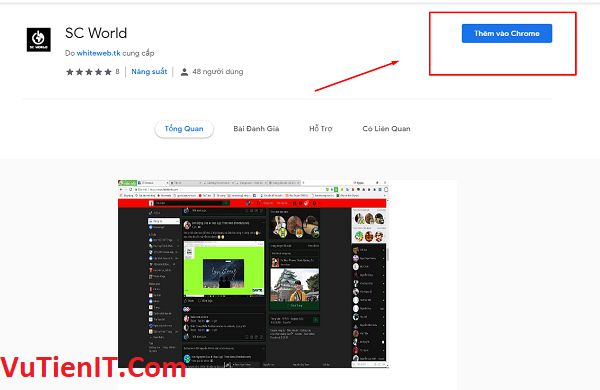
Tiện ích này có giao diện ngôn ngữ là Tiếng Việt cho nên bạn có thể xem và tủy chỉnh một cách dễ dàng. Ở đây mình sẽ nói qua một số phần cấu hinhg tùy chỉnh ở mức cơ bản cho bạn xem nhé.
Ở phần tùy chỉnh Màu Sắc thìcho phép các bạn tự tạo màu sắc giao diện riêng cho Facebook cá nhân của bạn một cách riêng biệt. Các bạn hãy nhấn chọn vào Thêm chủ đề.
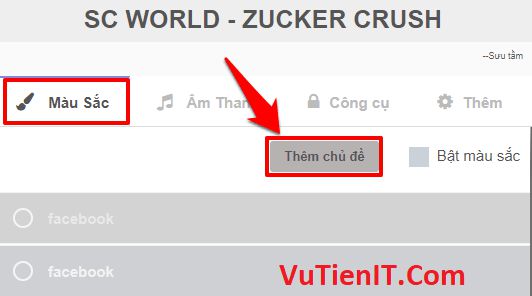
Sau đó sẽ có một bảng chỉnh sửa hiện ra cho các bạn thực hiện tạo màu sắc riêng cho từng phần giao diện Facebook. Các bạn chỉ việc nhập mã màu vào các ô tương ứng.
Bạn có thể chọn mã màu mà bạn thích trong bảng mã màu. Sau đó nhấn Lưu chủ đề và sau đó áp dụng chủ đề mình vừa tạo thôi.
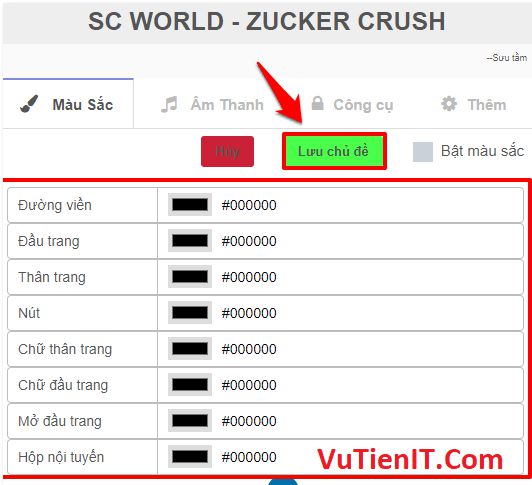
Hoặc nếu như bạn không muốn tự tạo thì có thể áp dụng chủ đề mặc định mà tiện ích có sẵn nhé. Bằng việc nhấn chọn vào Bật màu sắc là các bạn có thể áp dụng các chủ đề khác nhau có sẵn rồi đấy.
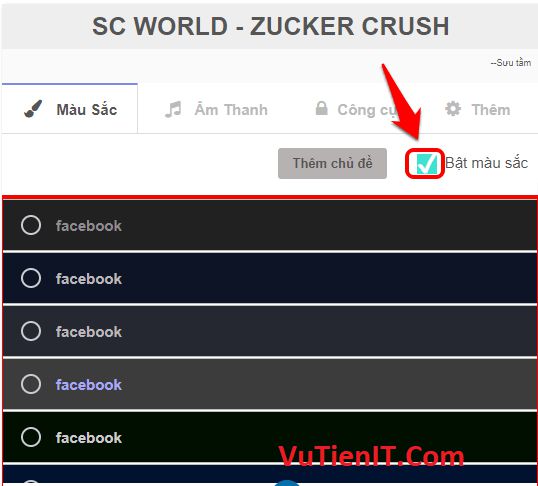
Trong phần Âm Thanh các bạn có thể thay đổi các âm thanh mặc định của Facebook như :
- Âm thanh thông báo.
- Âm thanh tin nhắn.
- Âm thanh cuộc gọi đến.
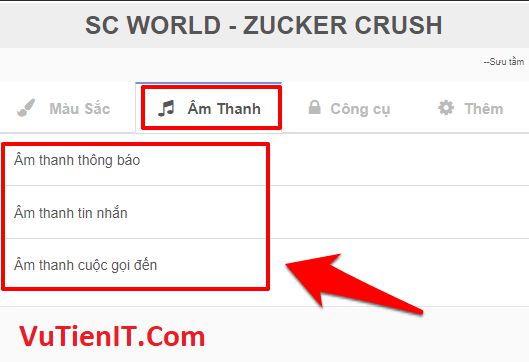
SC World có tính năng gì nổi bật?
Lý do mình giới thiệu đến bạn tiện ích SC World này vì nó có nhiều tính năng kèm theo mà mình thấy khá là hữu ích.
- Bảo vệ khỏi những trang Facebook giả mạo.
- Kiểm tra bảo mật tài khoản Facebook.
- Ai là người quan trọng nhất trên Facebook.
- Trợ giúp đăng nhập Facebook.
- Thống kê tin nhắn Facebook.
- Xem ai đang online nhanh ?
- Xem tin nhắn đầu tiên trên Facebook.
- Lấy Access Token Facebook.
- Hiển thị thời gian online Facebook.
- Chặn mã độc đào tiền ảo Bitcoin.
- Chặn “đã xem” trong cuộc trò chuyện Facebook.
- Chặn “đăng nhập” trong cuộc trò chuyện, bình luận.
- Chế độ ẩn danh trên Facebook.
- Chế độ tiết kiệm dữ liệu.
- Chặn mã độc Clickjacking.
- Chặn mã độc trên Facebook.
- Ngoài và còn khá nhiều tính năng khác nữa…
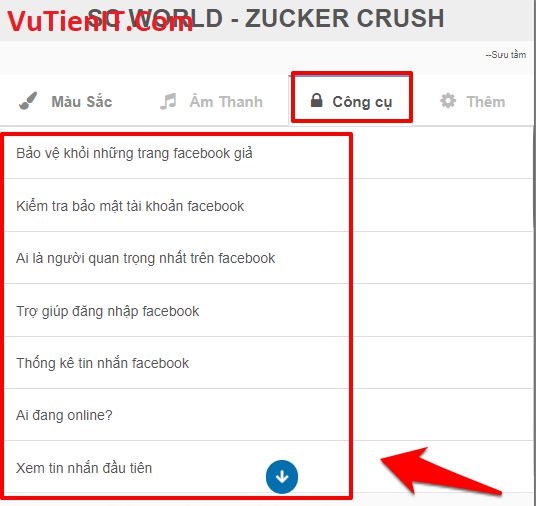
Cuối cùng là mục Thêm, mục này chứa các phần như Kiểm tra cập nhật, Đặt về mặc định, Mina monitor,…
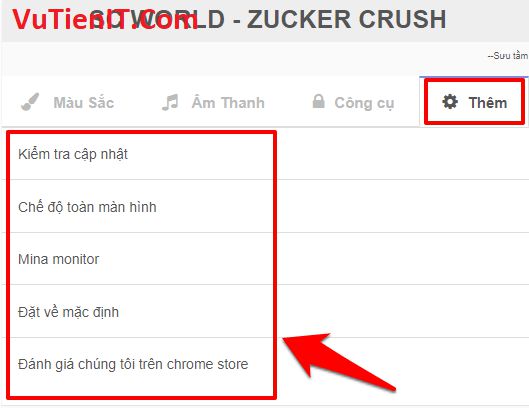
Tổng Kết
Tên đây mình đã giới thiệu đến bạn tiện ích SC World với nhiều tính năng giúp bạn quản lý Facebook một cách khoa học và đầy tiện ích kèm theo. Mình hi vọng với tiện ích này sẽ giúp bạn quản lý facebook một cách khoa học.
